Windows 8 တွင်သိသာထင်ရှားသောဆန်းသစ်တီထွင်မှုသည် taskbar တွင် "Start" ခလုတ်၏မရှိခြင်းဖြစ်သည်။ သို့သော်သင်ပရိုဂရမ်ကိုဖွင့်လိုသည့်အခါတိုင်းလူတိုင်းသည်အဆင်ပြေသည်မဟုတ်, ကန ဦး မျက်နှာပြင်သို့သွားသို့မဟုတ် Charms panel တွင်ရှာဖွေမှုကိုသုံးပါ။ Windows 8 တွင် Startup ကိုမည်သို့ပြန်ပို့ရမည်နည်း။ operating system အသစ်နှင့် ပတ်သက်. မေးမြန်းသည့်မေးခွန်းများအနက်မှတစ်ခုဖြစ်ပြီးဤနေရာတွင်ပြုလုပ်ရန်နည်းလမ်းများစွာဖြင့်ဖုံးလွှမ်းသွားမည်ဖြစ်သည်။ ထိုနည်းလမ်းမှာ Windows Registry ကို အသုံးပြု. Start menu ကိုပြန်ပို့ရန်ယခုအချိန်တွင် OS ၏ပဏာမဗားရှင်းတွင်အလုပ်လုပ်ခဲ့သော OS သည်အလုပ်မလုပ်ပါ။ သို့သော် software ထုတ်လုပ်သူများသည် Windows 8 တွင်ဂန္ထဝင်စကိတ်မီနူးကိုပြန်ပို့သောအခမဲ့အစီအစဉ်များနှင့်အခမဲ့ပရိုဂရမ်များကိုပြန်လည်ထုတ်ပေးသည်။
Start Menu Reviver - Windows 8 အတွက်အဆင်ပြေသောအစ
အခမဲ့ Start Menu Rever Menu ပရိုဂရမ်သည် Windows 8 တွင်စတင်ရန်သာမက၎င်းကိုအတော်လေးသက်တောင့်သက်သာရှိပြီးလှပစေသည်။ မီနူးတွင်သင်၏ applications and settings များ, စာရွက်စာတမ်းများနှင့်မကြာခဏလည်ပတ်ထားသောဆိုဒ်များနှင့်ချိတ်ဆက်ထားသောစာရွက်စာတမ်းများပါ 0 င်သည်။ အိုင်ကွန်များကို ပြောင်းလဲ. သင်၏ကိုယ်ပိုင်ဖန်တီးနိုင်ပါသည်, start menu ၏အသွင်အပြင်ကိုသင်လိုချင်သည့်အတိုင်းအပြည့်အဝ configure လုပ်သည်။Start Menu တွင်အကောင်အထည်ဖော်သည့် Windows 8 အတွက် Start menu မှ PROMPOTPOT တွင်အကောင်အထည်ဖော်ရန်ပုံမှန် desktop application များ, on and "ခေတ်သစ် applications" 0 င်းဒိုး 8. ကိုသာဖွင့်နိုင်သည်။ ထို့အပြင်၎င်းသည်စိတ်ဝင်စားစရာအကောင်းဆုံးအရာများအနက်မှတစ်ခုဖြစ်သည် ဤပရိုဂရမ်သည်ပရိုဂရမ်များ, ချိန်ညှိချက်များနှင့်ဖိုင်များကိုရှာဖွေရန်ယခုအခါ Windows 8 Settings နှင့် Files များကိုရှာဖွေရန်မလိုအပ်ပါ။ ရှာဖွေမှုသည်အလွန်အဆင်ပြေသည်, Start menu မှရနိုင်သည်။ Download Windows 8 အတွက် Start ကို Reversoft.com ဝက်ဘ်ဆိုက်တွင်အခမဲ့ရယူနိုင်သည်။
စတင်ပါ
ပုဂ္ဂိုလ်ရေးအရ, ငါ stardock start8 program ကိုကြိုက်တယ်။ ၎င်း၏အားသာချက်များမှာကျွန်ုပ်၏ထင်မြင်ချက်အရ Start Menu နှင့် Windows 7 တွင်ရှိသောလုပ်ဆောင်ချက်များကိုအပြည့်အ 0 လည်ပတ်ခြင်း (Drag-N-drop) သည်အခြားအစီအစဉ်များနှင့်အခြားအစီအစဉ်များစွာရှိပါသည်။ ဒီဇိုင်းရွေးချယ်မှုများ, Windows 8 interface တွင်ကောင်းမွန်စွာလျောက်ပတ်စွာဖြင့်ကန ဦး မျက်နှာပြင်ကို ဖြတ်. ကွန်ပျူတာကိုဒေါင်းလုပ်လုပ်ခြင်းစွမ်းရည် - I.E. ချက်ချင်းဖွင့်ပြီးနောက်ချက်ချင်းပင်ပုံမှန် Windows Desktop စတင်သည်။
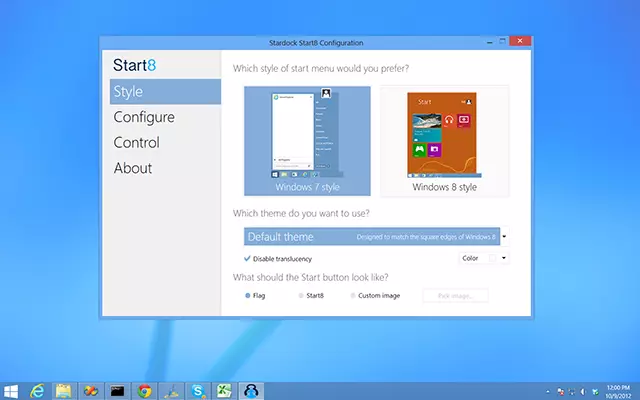
ထို့အပြင် Active angle deactivivation ကိုအောက်ခြေရှိဘယ်ဘက်တွင်ထည့်သွင်းစဉ်းစားပြီး keyboard keyboard သို့မဟုတ် start menu ဖြင့်ကီးဘုတ်သို့မဟုတ် START menu နှင့်ကန ဦး မျက်နှာပြင်ကိုဖွင့်ရန်သင့်အားချိန်ညှိနိုင်သည်။
ပရိုဂရမ်တစ်ခု၏မရှိခြင်း - သင်ငွေပေးချေပြီးနောက်အခမဲ့အသုံးပြုရန်အတွက်အခမဲ့အသုံးပြုမှုကိုရနိုင်သည်။ ကုန်ကျစရိတ် - ရူဘယ် 150 ခန့်။ ဟုတ်ပါတယ်, အချို့သောသုံးစွဲသူများအတွက်နောက်ထပ်ဖြစ်နိုင်ချေရှိသောအခြားချို့တဲ့မှုမှာအင်္ဂလိပ်စကားပြောသောပရိုဂရမ် interface ဖြစ်သည်။ တရားဝင်ဝက်ဘ်ဆိုက် stardock.com တွင် program ၏ trial version ကို download လုပ်နိုင်သည်။
Menu ကို start8
Win8 မှစတင်ရန်အတွက်နောက်ထပ်အစီအစဉ်တစ်ခု။ ပထမ ဦး ဆုံးအနေနှင့်မကောင်းသည်မဟုတ်, သို့သော်၎င်းသည်အခမဲ့ဖြစ်သည်။
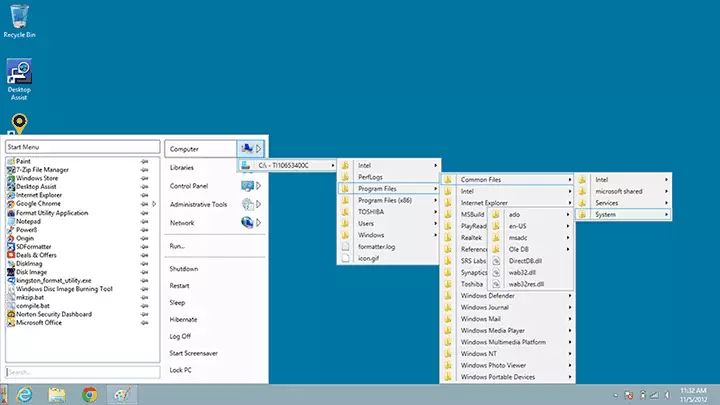
ပရိုဂရမ်တပ်ဆင်ခြင်းလုပ်ငန်းစဉ်သည်မည်သည့်အခက်အခဲမဖြစ်စေသင့်ပါ, ကျွန်ုပ်တို့ဖတ်ရှုခြင်း, တပ်ဆင်ခြင်းပါ 0 င်မှုကိုပုံမှန်နေရာ၌ ထား. မျက်နှာပြင်ရှိလက်ဝဲဘက်တွင်ကြည့်ပါ။ အဆိုပါအစီအစဉ်သည် start8 ထက်လျော့နည်းအလုပ်လုပ်နိုင်ပြီးအမေရိကန်၏ဒီဇိုင်နာများမွေ့လျော်မှုကိုမပေးနိုင်သော်လည်း၎င်းသည်သင်၏အလုပ်ကိုလုံးဝကိုင်တွယ်ဖြေရှင်းနိုင်သည်။ သို့သော်စမတ်မီနူး၏အခြေခံဂုဏ်သတ္တိများ, အစီအစဉ်။ ရုရှားပရိုဂရမ်မာများသည် Power8 developer များ၌ရှိနေသည်ကိုသတိပြုသင့်သည်။
Vistart ။
ဒါ့အပြင်အရင်တုန်းကဒီပရိုဂရမ်ဟာအခမဲ့ဖြစ်ပြီး Reference http://lee-soft.com/vistartart ဖြင့် download ရယူနိုင်ပါသည်။ ကံမကောင်းစွာဖြင့်ဤအစီအစဉ်တွင်ရုရှားဘာသာစကားအတွက်ပံ့ပိုးမှုမရှိပါ, သို့သော်မည်သို့ပင်ဆိုစေကာမူ, တပ်ဆင်ခြင်းနှင့်အသုံးပြုခြင်းသည်အခက်အခဲများမဖြစ်စေသင့်ပါ။ Windows 8 တွင်ဤ utility ကို install လုပ်သည့်အခါတစ်ခုတည်းသော nuance သည် desktop taskbar တွင်စတင်သော panel ကိုဖန်တီးရန်လိုအပ်သည်။ ၎င်းကိုဖန်တီးပြီးနောက်ပရိုဂရမ်သည်ဤ panel ကိုအကျွမ်းတ 0 င်သောမီနူးသို့အစားထိုးလိမ့်မည်။ အနာဂတ်အဆင့်တွင် panel ကိုဖန်တီးမှုနှင့်အတူတစ်နည်းနည်းဖြင့်အစီအစဉ်တွင်ထည့်သွင်းစဉ်းစားခြင်းဖြစ်လိမ့်မည်ဖြစ်ပြီး၎င်းကိုထိုသို့ပြုလုပ်ရန်မလိုပါ။
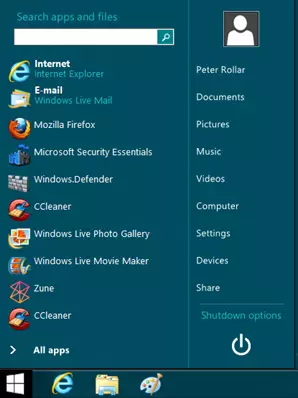
ပရိုဂရမ်တွင် Menu menu နှင့် starts startion များကို configure လုပ်နိုင်သည်, သင် Windows 8 ကိုပုံမှန်အားဖြင့်စတင်သောအခါ desktop boot ကို enable လုပ်နိုင်သည်။ NEWS XP နှင့် Windows 7 အတွက် Vistart ကိုသဟဇာတဖြစ်အောင်ပြုလုပ်ထားကြောင်းသတိပြုသင့်သည်။
Windows 8 အတွက်ဂန္ထဝင် shell ကို
အခမဲ့ Download Classic Shell ပရိုဂရမ်ကို Windows 8 တွင်တွေ့နိုင်ရန်အတွက် Start ခလုတ်ကို Classicshell.net ဝက်ဘ်ဆိုက်တွင်ပြသနိုင်သည်
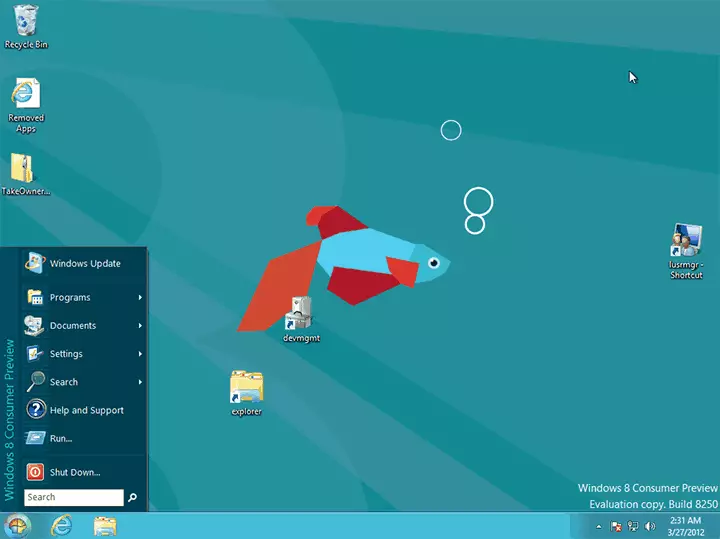
ပရိုဂရမ်ဆိုက်တွင်မှတ်သားထားသည့်ဂန္ထဝင် shell ကိုအဓိကအင်္ဂါရပ်များ -
- စတိုင်နှင့်အရေခွံနှင့်အတူ start menu ကို configured
- Windows 8 နှင့် Windows 7 အတွက်စတင်ခလုတ်ကိုနှိပ်ပါ
- စူးစမ်းရှာဖွေသူအတွက် toolbar နှင့် status status bar
- Internet Explorer အတွက် panel
ပုံမှန်အားဖြင့် start menu ကိုဒီဇိုင်းဆွဲရန်ရွေးချယ်စရာသုံးခုသည် "Classic" ဖြစ်သည်, Windows XP နှင့် Windows 7 ။ Classic Shell သည် Explorer နှင့် Internet Explorer သို့၎င်း၏ကိုယ်ပိုင်ပြားများထည့်ထားသည်။ ကျနော့်အမြင်အရသူတို့အဆင်ပြေလွယ်ကူပြီးအတော်လေးအငြင်းပွားဖွယ်ရာဖြစ်သော်လည်းတစ်စုံတစ် ဦး သည်မြည်းစမ်းရန်လာလိမ့်မည်။
ကောက်ချက်
စာရင်းအပြင်အခြားလုပ်ဆောင်မှုကိုလုပ်ဆောင်သောအခြားပရိုဂရမ်များရှိသည့်အခြားပရိုဂရမ်များရှိသည့်အခြားပရိုဂရမ်များရှိသည် - Return Menu နှင့် Windows 8 ရှိ Start ခလုတ်ကိုကျွန်ုပ်မထောက်ခံပါ။ ဤဆောင်းပါးတွင်ဖော်ပြထားသူများသည် 0 ယ်လိုအားတွင်အများဆုံးရှိပြီးအသုံးပြုသူများထံမှအပြုသဘောဆောင်သောတုံ့ပြန်ချက်များစွာရှိသည်။ ဆောင်းပါးရေးသားစဉ်အတွင်း၎င်းတို့အားဤတွင်မပါ 0 င်သော်လည်းဤနေရာတွင်မပါ 0 င်သောအားနည်းချက်များ, အောက်ဖော်ပြပါအစီအစဉ်လေးခု၏အောက်ပါပရိုဂရမ်လေးခု၏သင်အကြီးမြတ်ဆုံးနှင့်ကိုက်ညီမည့်သူကိုသင်ကောက်ယူနိုင်သည်ဟုကျွန်ုပ်ထင်ပါသည်။
